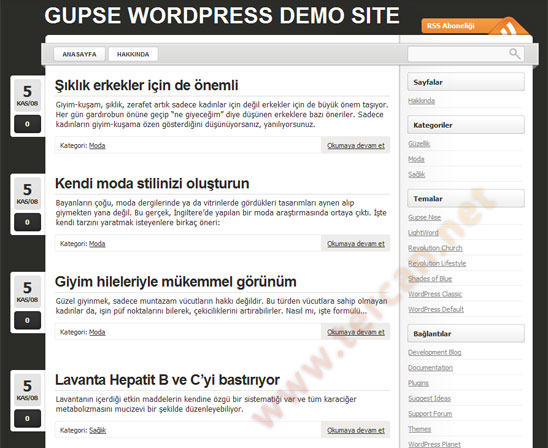Özgün ve güncel içerik sağlamak kadar sağlanan bu içerikleri korumak, günümüzde site sahiplerinin en büyük sorunlarından biri haline geldi. Birçok site sahibi özene – bezene hazırladığı içerikleri yayınladıktan sonra bir de bu içerikleri koruma derdine düşüyor. Bazen o kadar oluyor ki; gerek manual olarak, gerekse hazırlanan yazılımlar (botlar) ile başka sitelerden içerik araklayanlar, arama motorlarında orijinal içerik sahiplerinden daha üst sıralarda çıkabiliyor.
‘İçerik korumak, orijinal içeriklerin yayınlandığı sitelerin daha üst sıralarda çıkması’ gibi konular SEO (Arama Motoru Optimizasyonu) konusunun da ilgi alanına girdiği, sonuçlar farklı yöntemlerle (Black Hat SEO Technics – Siyah Şapka SEO Teknikleri vs.) manipüle edilebileceği için ve çok geniş mevzular olduğundan bu yazıda bu konulara girmek istemiyorum. Gerekli vakti bulabilirsem ilerleyen zaman içerisinde bu konularla ilgili bir yazı hazırlamayı düşünüyorum.
Bu yazıda, WordPress kullanıcılarının içeriklerini RSS beslemesi yoluyla çalan siteleri engellemek için sitemizin RSS beslemelerini nasıl devre dışı bırakabileceğimizi anlatacağım.
Yine her zaman olduğu gibi bu işlemin de birden çok yöntemi var. Bu yöntemlerden birincisi; temamızın functions.php dosyasına ekleyeceğimiz bir kod vasıtasıyla RSS beslemelerini kapatmak. Aşağıdaki kodu functions.php dosyanıza eklediğinizde RSS beslemelerinize ulaşmak istendiğinde “UYARI: Bazı nedenlerden ötürü RSS paylaşımı yapmıyoruz. İçeriklerimize ulaşmak için lütfen sitemizi ziyaret edin.” şeklinde bir uyarı çıkacaktır. Kodda yer alan uyarı metnini istediğiniz gibi düzenleyebilirsiniz.
/**
* WordPress RSS beslemelerini fonksiyon ile devre dışı bırakmak
* https://tercan.net/
**/
function disable_our_feeds() {
wp_die( __('<strong>UYARI:</strong> Bazı nedenlerden ötürü RSS paylaşımı yapmıyoruz. İçeriklerimize ulaşmak için lütfen <a href="'. get_bloginfo('url') .'">sitemizi</a> ziyaret edin.') );
}
add_action('do_feed', 'disable_our_feeds', 1);
add_action('do_feed_rdf', 'disable_our_feeds', 1);
add_action('do_feed_rss', 'disable_our_feeds', 1);
add_action('do_feed_rss2', 'disable_our_feeds', 1);
add_action('do_feed_atom', 'disable_our_feeds', 1);
İkinci yöntem olarak RSS beslemelerimizi; bir .htaccess dosyası oluşturarak veya var olan .htaccess dosyamıza yapacağımız küçük bir ekleme ile kapatabiliriz. Eğer sitenizde kalıcı bağlantılarınız aktifse zaten .htaccess dosyası kullanıyorsunuz demektir. Yapmanız gereken; bu .htaccess dosyasına tek satırlık bir kod eklemek:
/** * WordPress RSS beslemelerini .htaccess ile devre dışı bırakmak * https://tercan.net/ **/ RewriteRule feed(.*) https://tercan.net/ [L]
Eğer kalıcı bağlantılarınız aktif değilse bir .htaccess dosyası oluşturup aşağıdaki kodu bu dosyaya yapıştırın.
/** * WordPress RSS beslemelerini .htaccess ile devre dışı bırakmak * https://tercan.net/ **/ <IfModule mod_rewrite.c> RewriteEngine On RewriteBase / RewriteRule feed(.*) https://tercan.net/ [L] </IfModule>
Her iki şekilde de kodun https://tercan.net/ bölümüne kendi site adresinizi yazmalısınız ki beslemelerinize erişmeye çalışanlar sitenizin anasayfasına yönlensin. Bu bölüm için, özel sayfa oluşturup RSS beslemelerinize erişmek isteyenlerin o sayfaya yönlenmesini veya feedburner gibi servisler kullanıyorsanız bu servislerin adreslerini de yazabilirsiniz.
RSS beslemelerimizi kapatmanın bir diğer yolu da WordPress’in olmazsa olmazlarından olan eklenti çözümüne başvurmaktır. Bu işi yapmamızı sağlayacak olan eklenti Disable RSS isimli eklentidir. Eklentiyi; http://wordpress.org/extend/plugins/disable-rss/ adresinden temin edip standart eklenti kurma prosedürümüzü uygulayarak kuruyor ve aktif ediyoruz.
RSS beslemesini kapatma yönteminin, içeriklerimizin çalınmasına tam olarak engel olamayacağını bilmenizi isterim. Ama içeriklerimizin eklediğimiz anda güncellenen RSS beslemelerinden çalınması, kopyacı sitelerin indekslenme hızları bizimkinden yüksekse bizi kopyacı duruma düşürebilecektir. RSS beslemesini kapatmak; bu tür durumlara karşı basit bir önlem olarak düşünülebilir.